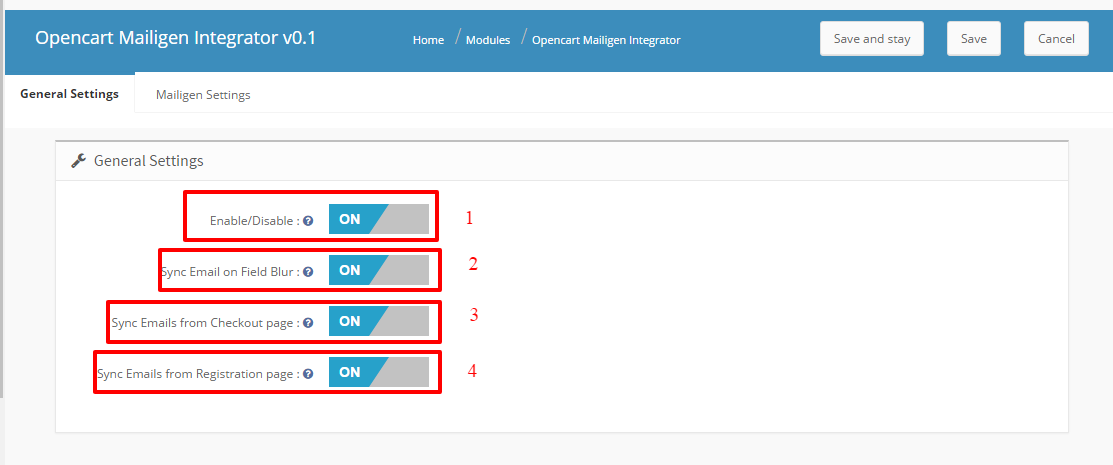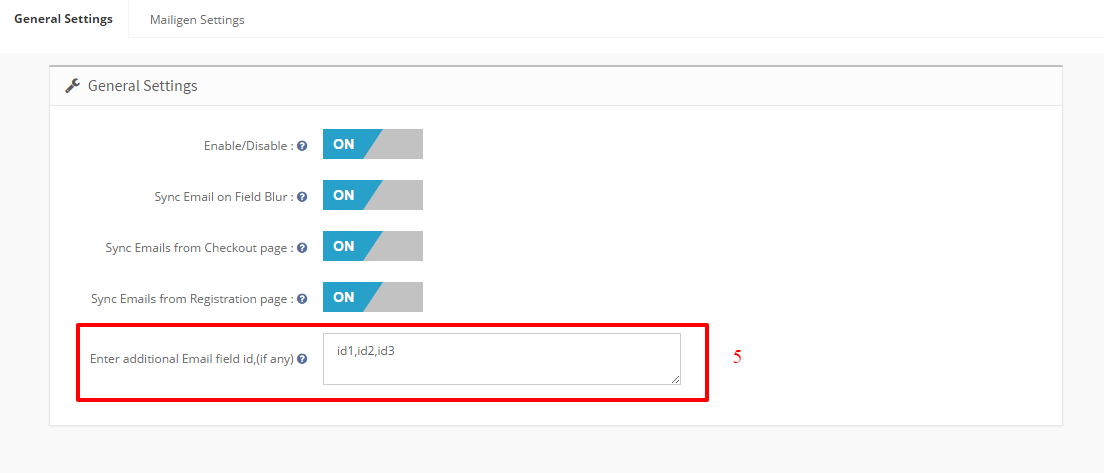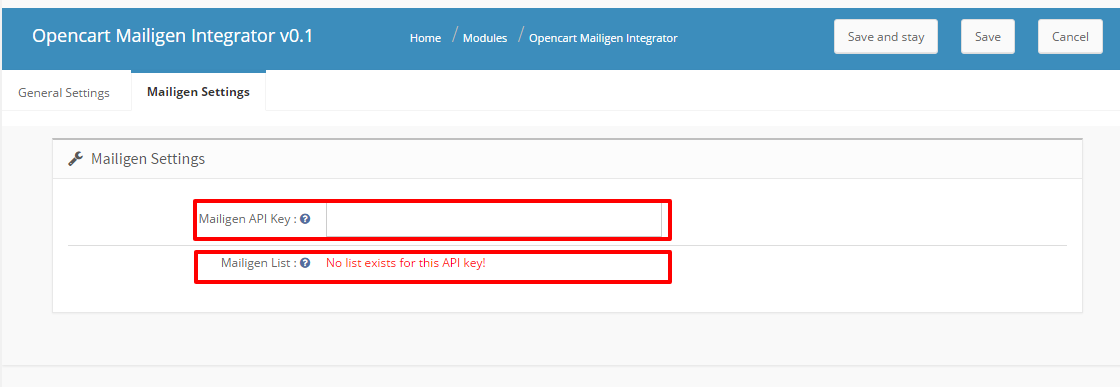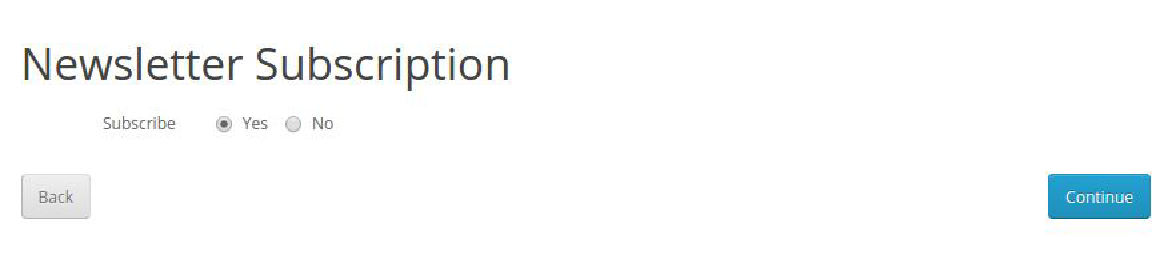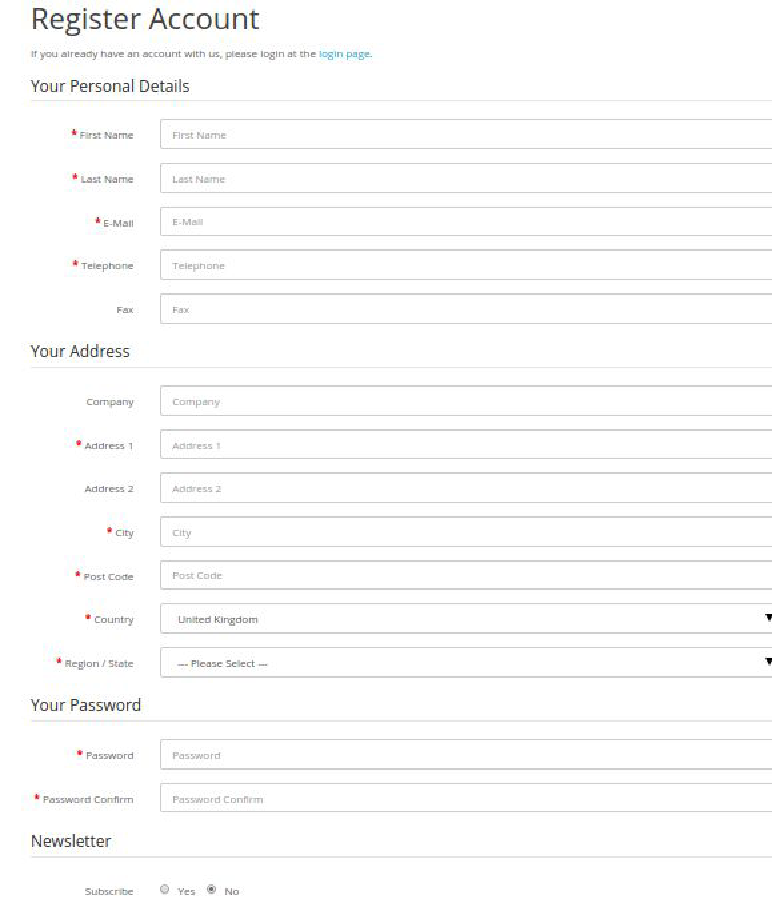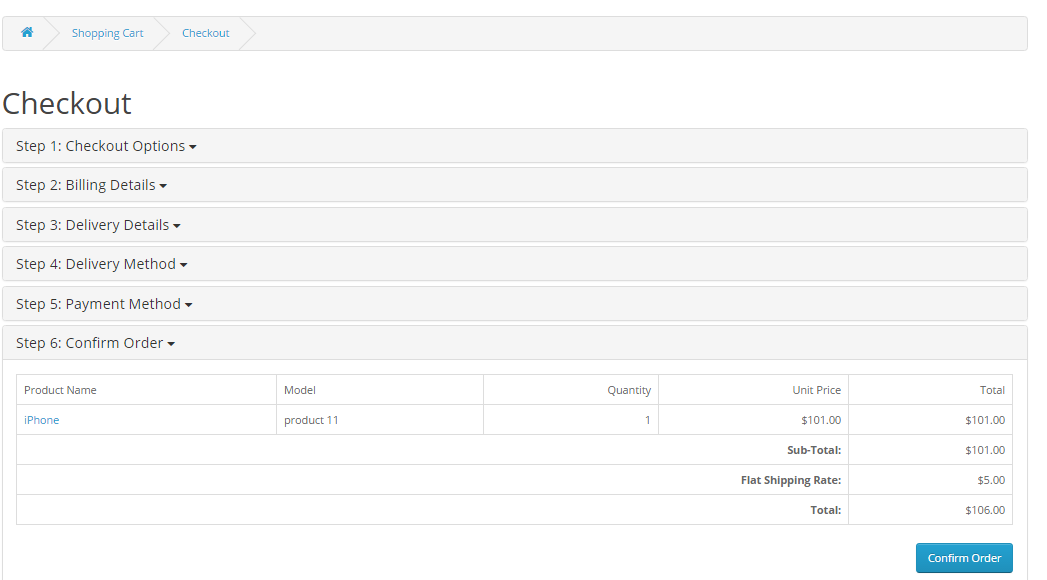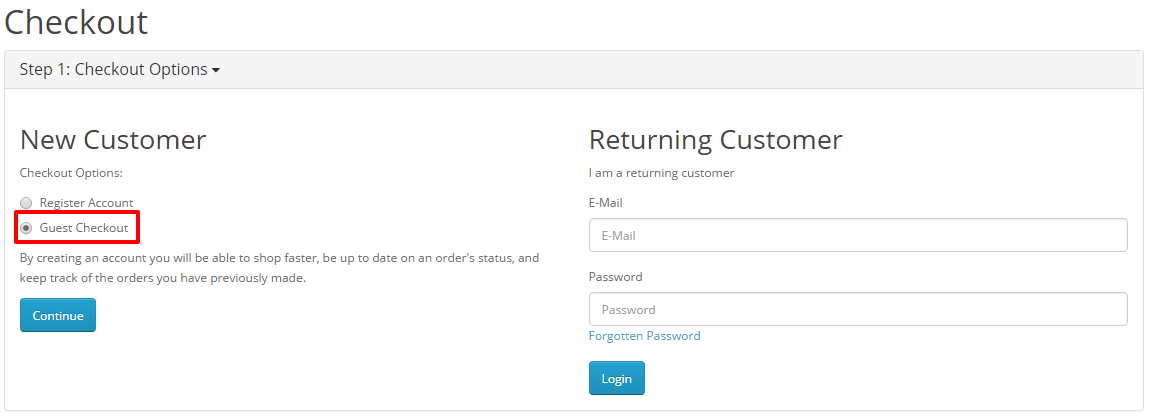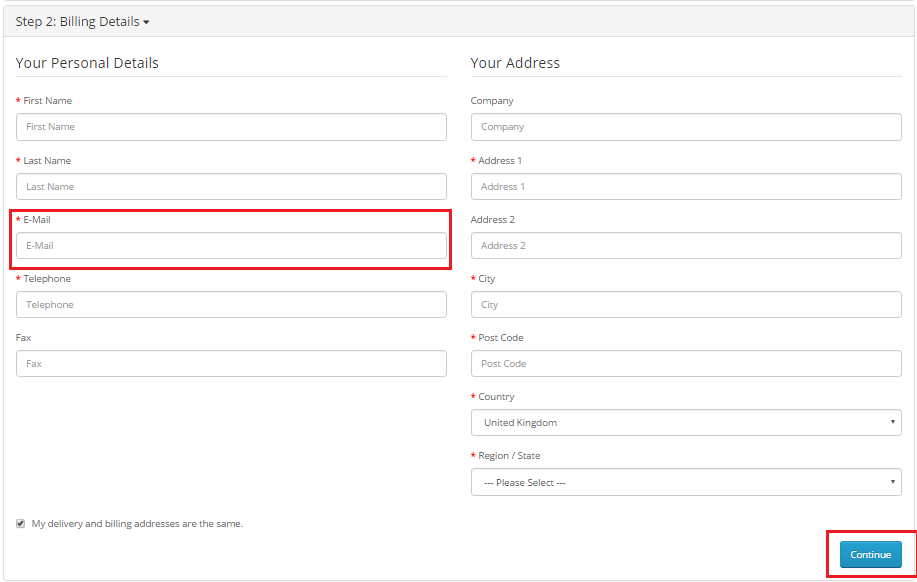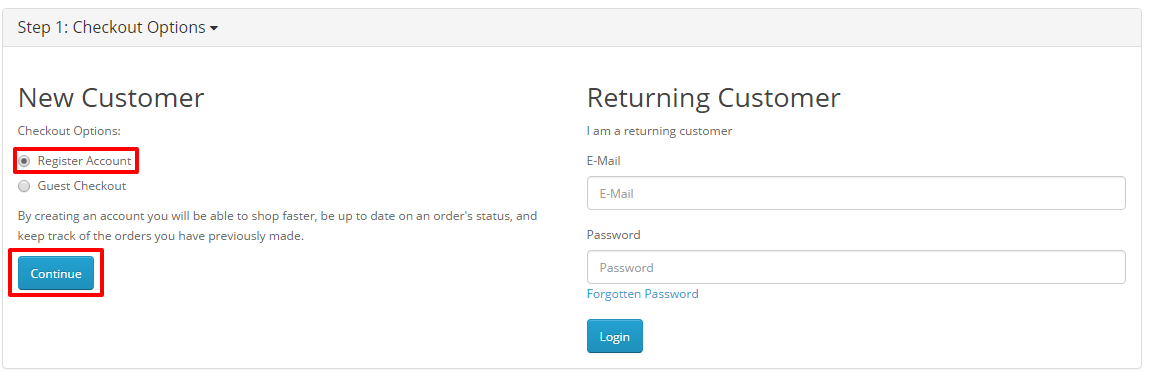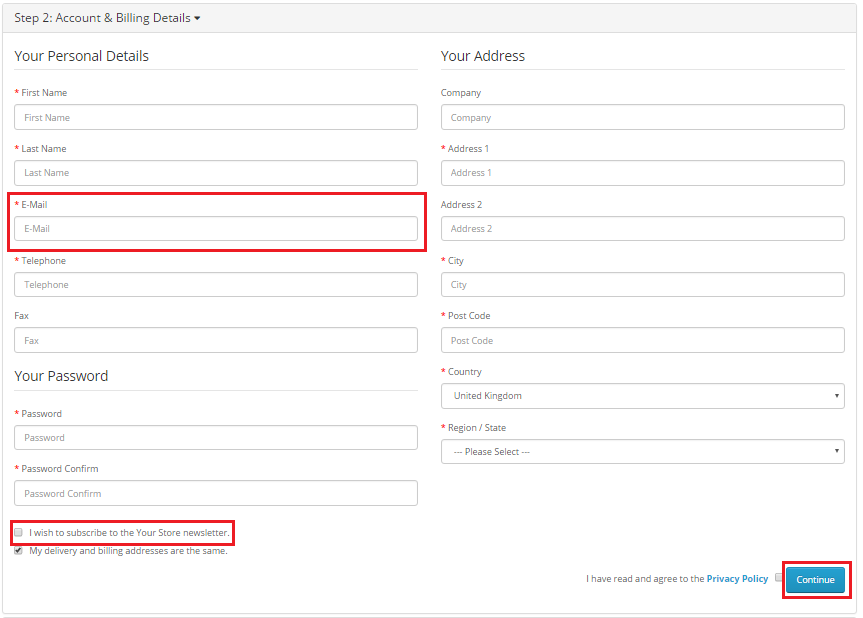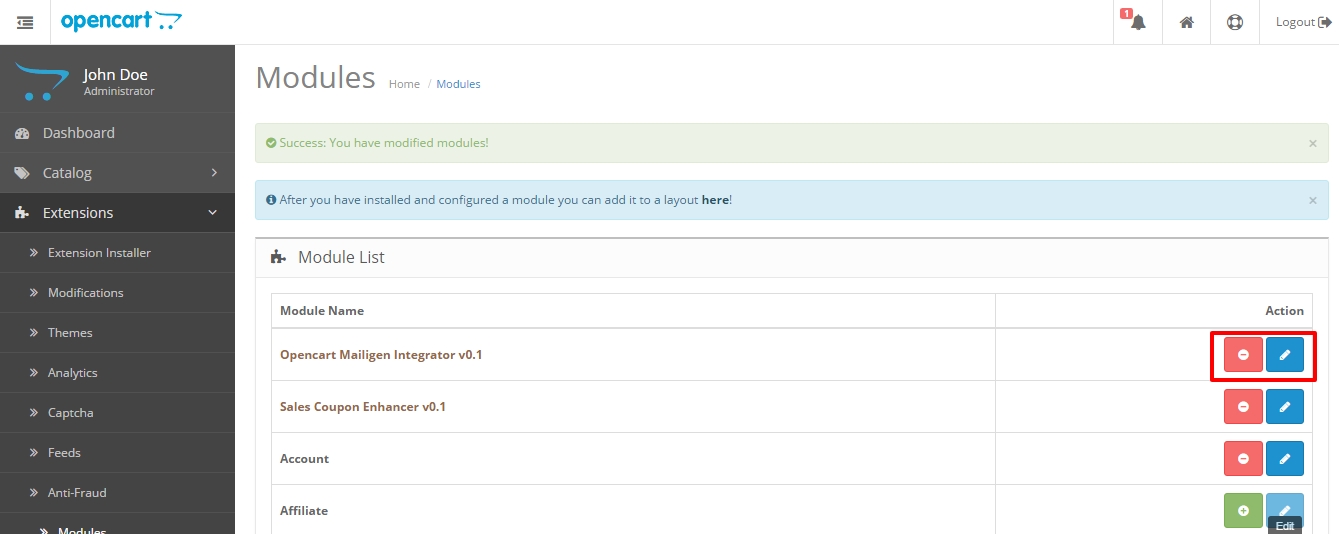Opencart Mailigen Integrator es un carro abierto plug-in que le permite sincronizar automáticamente las direcciones de correo electrónico de los clientes de su tienda con su cuenta Mailigen. Este plugin sincronizar los mensajes de correo electrónico de los usuarios, incluso si optar por la suscripción al boletín de noticias. Opencart Mailigen Integrador proporcionará múltiples configuraciones para los propietarios de tiendas como la sincronización del correo electrónico al cliente tan pronto como el usuario entra en un campo de correo electrónico. Opencart Mailigen Integrator también se puede configurar para sincronizar correos electrónicos de los campos de correo electrónico de terceros en la tienda.
Manual de usuario
Este manual de usuario le guiará a través del módulo de administración / almacenar la configuración delanteras y diversas características de la presente Opencart Mailigen Integrador.
Panel de administrador
El panel de administración tiene 2 pestañas para configurar este plugin, que se enumeran a continuación:
- Configuración general
- Ajustes Mailigen
Configuración general
pestaña Configuración general tiene las opciones siguientes:
- Activar / Desactivar: En la ficha de esta configuración general del panel de administración, administración tendrá la opción de activar / desactivar el plugin. Este es el interruptor de habilitación global. Al cambiar esta opción, todo el módulo se conecta y desconecta de manera similar en apagarlo.
- Sincronizar el correo electrónico en la falta de definición de la entrada de campo: Esta opción cuando está activado, el módulo se sincroniza el correo electrónico de identificación en el caso de la falta de definición de JavaScript campo de correo electrónico, independientemente del hecho de si el usuario ha enviado el formulario o producido un error en el envío del formulario.
- Sincronizar el correo electrónico desde la página Pedido: Esta opción cuando está activado, el módulo se sincronizará los valores de los campos de correo electrónico desde la página de pago cuando el usuario llena de facturación ‘Detalles’ y haga clic en ‘Continuar’. Correo electrónico de identificación se sincronizará incluso si los clientes no eligen para suscribirse al boletín.
- Sincronizar el correo electrónico de la página de registro: Esta opción cuando está activado, el módulo se sincronizará los valores de los campos de correo electrónico desde la página de registro. Correo electrónico de identificación se sincronizará incluso si los clientes no deciden suscribirse al boletín
- Selectores de terceros: Esta opción cuenta con un área de texto que se oculta y con fines desarrollador solamente. Esta entrada se utiliza para sincronizar correos electrónicos de los campos con los selectores dadas.Esta opción es para sincronizar correos electrónicos de los campos de correo electrónico no predeterminados. Esta área de texto se utiliza para recoger los selectores separados por comas de los campos de correo electrónico que el usuario desea sincronizar correos electrónicos.El propósito de este campo es permitir administrador para hacer módulo compatible con otras formas del boletín de noticias que sobrevendrán a causa de tema o módulo de terceros.
Ajustes Mailigen
La ficha Configuración Mailigen proporcionará a los usuarios la interfaz para proporcionar sus credenciales de cuenta Mailigen por lo que se puede hacer la conexión API.
- Mailigen API Key: clave de API Mailigen es la clave que el usuario creado en su cuenta Mailigen en www.mailigen.com. Esta clave de API se utiliza para conectarse a la API Mailigen.
- Listas: Mailigen listas Mailigen son aquellas listas que haya creado el usuario en su cuenta Mailigen en www.mailigen.com. Listas Mailigen estarán disponibles sólo cuando se proporciona una clave de API Mailigen válida.
NOTA: Si el Mailigen Configuración de campos> campo clave Mailigen API está vacía, entonces no se mostrarán las listas, pero un mensaje de error se mostrará en lugar de decir ‘No hay listas disponibles para estas credenciales’.
Interfaz
Boletín de suscripción
Si el cliente opta por la suscripción a un boletín o no hacer, En los dos casos los clientes se añade automáticamente a las listas configuradas en el panel de administración cuando se hace clic en continuar.
página de registro
si el ‘Agregar módulo en la página de registro’ ajuste se activa en el panel de administración, a continuación, también se añadirá al cliente a las listas configuradas en la página de registro independientemente de si él / ella elija la opción de suscribirse al boletín.
Página del pago
Si el ‘sincronizar el correo electrónico de la página de pago’ está activada en el panel de administración, a continuación, en la página de pago, dirección de correo electrónico del cliente estará sincronizado con las listas de configuración, dejando de lado el hecho de si el usuario ha iniciado sesión en o un usuario invitado.
Para iniciar sesión en los clientes:
Para el conectado a los clientes, si el ‘Sync desde Pedido página’ está activada en el panel de administración, a continuación, en la página de pago, dirección de correo electrónico del cliente estará sincronizado con las listas de configuración mailigen tan pronto como el ‘Confirmar’ los ‘Detalles de facturación’ cliente .
Para los usuarios invitados:
Para los usuarios de los clientes (usuarios que no han iniciado sesión), si el ‘sincronizar el correo electrónico de la página de pago’ y ‘sincronizar el correo electrónico en el campo de desenfoque’ está activada en el panel de administración, a continuación, en la página de pago, dirección de correo electrónico del cliente se sincroniza con la mailigen listas de configuración tan pronto como el usuario llena su dirección de correo electrónico en el campo de correo electrónico de ‘Detalles de facturación’.
Si la ‘sincronización del correo electrónico en la falta de definición de campo’ está desactivada en el panel de administración, entonces el correo electrónico introducido se enviará a las listas de configuración cuando el usuario haga clic en ‘Continuar’ en la sección de la página de pago los detalles de facturación ”.
Para el registro de usuarios en la Página del pago
Para los usuarios de los clientes (usuarios que no han iniciado sesión) y que quieran inscribirse, si el ‘sincronizar el correo electrónico de la página de pago’ y ‘sincronizar el correo electrónico en el campo de desenfoque’ está activada en el panel de administración, a continuación, en la página de pago, dirección de correo electrónico del cliente se sincronizarse a las listas de configuración mailigen tan pronto como el usuario llena su dirección de correo electrónico en el campo de correo electrónico de la cuenta ‘y’ Detalles de facturación.
Si la ‘sincronización del correo electrónico en la falta de definición de campo’ está desactivada en el panel de administración, entonces el correo electrónico introducido se enviará a las listas de configuración cuando el usuario haga clic en ‘Registrarse’ en la sección de la página de pago y los ‘Cuenta Detalles de facturación’. El correo electrónico será enviado a la lista de configuración de la cuenta mailigen independientemente de las opciones que el usuario hecho sobre la suscripción al boletín.
Manual de instalación
- Descargar el paquete Opencart Mailigen Integrador.
- Descomprimir el paquete, y abra la carpeta / carga y cargar el contenido de carpeta de carga a través del gestor de FTP (como FileZilla o WinSCP – descargar aquí: https://filezilla-project.org/). estructura de carpetas para opencart Mailigen Integrador plugin se muestra en la imagen a continuación:
- Podrá encontrar el módulo Opencart Mailigen integrador que está listo para ser instalado en la “Lista de los módulos” en su tienda Opencart como se muestra a continuación.
- Haga clic en el enlace Instalar para instalar. Una vez que el módulo está instalado correctamente en el enlace ” se convertirá en”y el” se activará el botón.